【WEB UI自动化】Selenium爬取用户的知乎回答时遇到10002:请求参数异常,请升级客户端后重试
爬取的过程中遇到了10002:请求参数异常,请升级客户端后重试,调用知乎某用户的回答API返回的HTTP状态码是403 Forbidden
之后找了一篇博客,里面给出的解决方案是:使用自己打开的一个浏览器,再用selenium接管这个浏览器这样就可以完成反爬的处理。
下面分享一个低配版知乎爬虫,利用了Selenium模块
步骤
1
cmd切换到chrome.exe所在的目录下,
(文件资源管理器内,到指定目录下,在地址栏输入cmd回车也行)
执行命令chrome.exe --remote-debugging-port=9222 --user-data-dir="E:\selenium_data"
其中--remote-debugging-port是建立新的移植位置,其中端口后面会使用(自定义), --user-data-dir是数据存储的目录(自定义)
2
运行py代码爬取某用户的回答
from selenium import webdriver
from selenium.webdriver.common.action_chains import ActionChains
import time
import requests
from selenium.webdriver.common.keys import Keys
from selenium import webdriver
from selenium.webdriver.chrome.options import Options
from selenium.webdriver.support.ui import WebDriverWait
def load_photo(url, name):
'''给定图片链接,将图片以某个名称下载到本地'''
# url = 'http://img14.360buyimg.com/n1/s450x450_jfs/t1/148801/37/12770/118749/5f9d71e4E39f1e893/533675187c108953.jpg'
reponse = requests.get(url)
# name = 'd:/photo.jpg'
with open(name, 'wb') as ft:
ft.write(reponse.content)
def drop_scroll(browser):
'''将滑条从头滚动到底,以便让浏览器充分加载'''
for x in range(1, 11, 2):
# time.sleep(0.5)
j = x/10
js = 'document.documentElement.scrollTop = document.documentElement.scrollHeight * %f' % j
browser.execute_script(js)
def switch_window(browser):
'''将browser的指令移到新打开的小窗口处'''
# time.sleep(0.5) # 如果移转失败,请增大这个时间
windows = browser.window_handles
browser.switch_to.window(windows[-1])
def switch_window_back(browser):
'''将browser的指令移回旧的小窗口'''
windows = browser.window_handles
browser.switch_to.window(windows[0])
# 构造网址
u_id= input('请输入https://www.zhihu.com/people/{u_id}中的u_id')
url = f'https://www.zhihu.com/people/{u_id}'
page = int(input("要遍历的页数(从第一页开始)"))
# 打开知乎
chrome_options = Options()
chrome_options.add_experimental_option("debuggerAddress", "127.0.0.1:9222") # 前面设置的端口号
browser = webdriver.Chrome(options=chrome_options)
# browser.set_window_size(900, 500) # 设置窗口大小
# browser.set_window_position(300, 200) # 设置浏览器的位置
browser.get(url)
btn=browser.find_element_by_xpath("//button[@aria-label='关闭']")
browser.execute_script("arguments[0].click();", btn)
time.sleep(2)
# 遍历页面中每篇回答
count = 1 # 回答的编号
for page_id in range(1,page+1):
# 翻页
print("Page:%d" %page_id)
url = f'https://www.zhihu.com/people/{u_id}/answers/by_votes/?page={page_id}'
browser.get(url)
time.sleep(2)
btn = browser.find_element_by_xpath("//button[@aria-label='关闭']")
browser.execute_script("arguments[0].click();", btn)
time.sleep(2)
switch_window_back(browser) # 将browser的指令移回到新标签页
drop_scroll(browser) #滑条拖到底,让加载完全
answers = browser.find_elements_by_xpath("//div[@class='ContentItem AnswerItem']") # 获取所有回答
for answer in answers:
print(answer.find_element_by_xpath(".//a[@data-za-detail-view-element_name='Title']").get_attribute('href')\
, answer.find_element_by_xpath(".//a[@data-za-detail-view-element_name='Title']").text\
, answer.find_element_by_xpath(".//button[@class='Button VoteButton VoteButton--up']").text
, sep=' , ')
print(count)
count=count+1

一个注意的点是webdriver.Chrome()是可以传入参数的,
executable_path传入的值得当的话不必把chromedriver.exe设在$PATH里

//以上图片来自这个网站
像极了一名爬虫新手的课程作业。。。
爬取了85页之后被知乎检测到了。。。
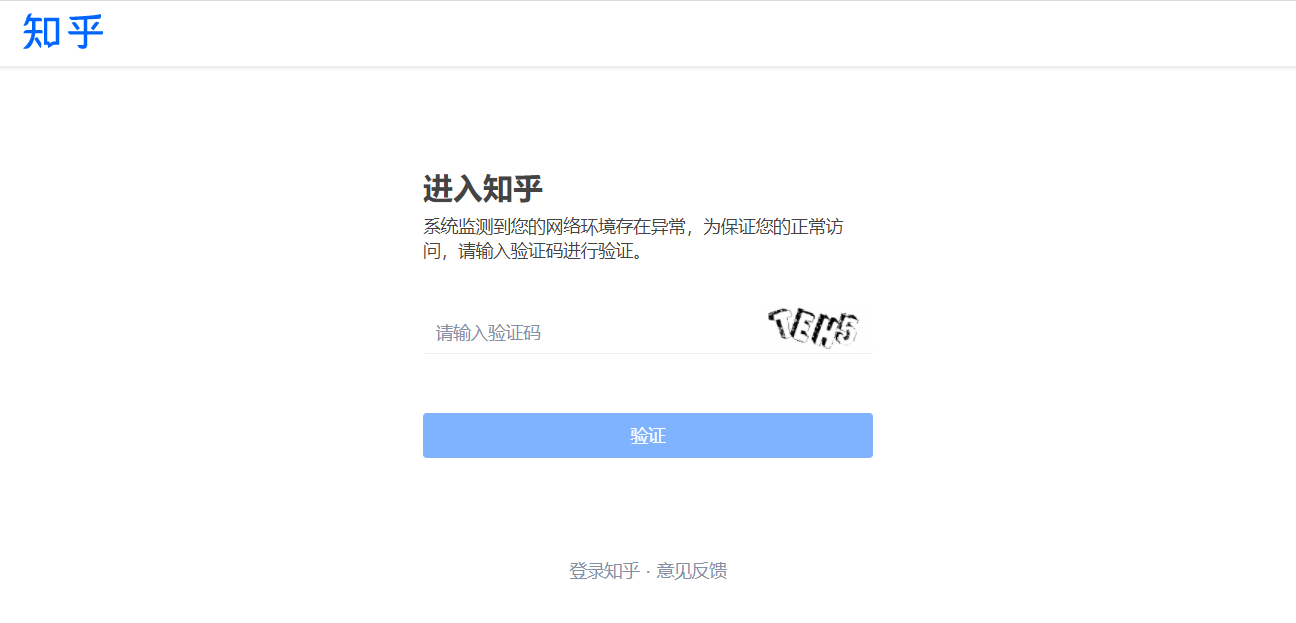
标签:
python





【推荐】国内首个AI IDE,深度理解中文开发场景,立即下载体验Trae
【推荐】编程新体验,更懂你的AI,立即体验豆包MarsCode编程助手
【推荐】抖音旗下AI助手豆包,你的智能百科全书,全免费不限次数
【推荐】轻量又高性能的 SSH 工具 IShell:AI 加持,快人一步
· AI与.NET技术实操系列:向量存储与相似性搜索在 .NET 中的实现
· 基于Microsoft.Extensions.AI核心库实现RAG应用
· Linux系列:如何用heaptrack跟踪.NET程序的非托管内存泄露
· 开发者必知的日志记录最佳实践
· SQL Server 2025 AI相关能力初探
· winform 绘制太阳,地球,月球 运作规律
· 震惊!C++程序真的从main开始吗?99%的程序员都答错了
· AI与.NET技术实操系列(五):向量存储与相似性搜索在 .NET 中的实现
· 【硬核科普】Trae如何「偷看」你的代码?零基础破解AI编程运行原理
· 超详细:普通电脑也行Windows部署deepseek R1训练数据并当服务器共享给他人